
Esempio

Apertura del software
Per avviare IDRISI cliccare due volte sull’icona IDRISI nella cartella IDRISI 32
Caricamento dei dati
Cliccare sul menù file e selezionare data paths per
settare la cartella dove si trovano i dati. La cartella di
progetto per l’esercizio è C:\Idrisi32Tutorial\UsingIdrisi32\
Settare la directory e premere OK.
Oltre alla directory di lavoro è possibile settare una directory
di sola lettura. La directory di sola lettura di questo esercizio
sarà C:\Idrsi32Tutorial\IntroductoryGIS
Visualizzazione dei layer di una mappa
Cliccare sull’icona display (quinta icona da
sinistra) nella tool bar e selezionare l’opzione per
caricare i dati di tipo raster e cliccare sul bottone … per
aprire la finestra dei dati. Selezionare ora sierrandvi,
premere OK, scegliere la palette ndvi e
cliccare OK
Il dato caricato rappresenta la biomassa vegetale presente
sul territori, la palette utilizzata permette di associare alle
aree più verdi una maggiore quantità di biomassa. Chiudere la
mappa.
Creazione di una mappa
In questa fase verrà creata una mappa utilizzando un layer
raster come sfondo, un layer vettoriale per le strade e un layer
di annotazioni.
Cliccare sull’icona display (quinta icona da sinistra)
nella tool bar, selezionare l’opzione per caricare i dati di
tipo raster e cliccare sul bottone … per aprire
la finestra dei dati, caricare Westluse, selezionare l’opzione
user defined palette e scegliere la palette Westluse.
Cliccare, nella finestra composer, add layer, selezionare
l’opzione vector layer utilizzando come user defined palette
Westroad e caricare il layer Westroad.
Ripetere l’operazione per il layer vettoriale delle
annotazioni Westborotxt.
Modifica di una mappa
1) MODIFICA DELLA LEGENDA
Cliccare sul pulsante map properties della finestra di dialogo composer.
Nella sezione legend 2 scegliere dal menù discesa il layer Westroad: la proprietà visibile dovrebbe accendersi automaticamente. Premere OK.
Per posizionare la legenda in modo corretto fare doppio clic su di essa e trascinarla sotto la legenda del layer raster.
2) MODIFICA DEL TITOLO
Per modificare il titolo di una mappa posizionarsi con il mouse su di esso e premere il tasto destro per riaprire la finestra map properties: modificare il titolo nella sezione title text.
3) AGGIUNTA DI UN’IMMAGINE
Cliccare su map properties e selezionare la sezione Graphic
Insets.
Cliccare sul pulsante browse per caricare la bitmap Westboro.bmp.
Cliccare OK.
L’immagine andrà ora ridimensionata, mantenendo le
proporzioni tra i lati, e posizionata sotto la legenda.
4) AGGIUNTA DI UNA BARRA DI SCALA
Cliccare su map properties e selezionare la sezione scale
bar: settare l’unità di misura in metri, il numero di
divisioni in 4 e la lunghezza 2000.
Cliccare ora due volte sulla barra e posizionarla in basso a
sinistra
5) AGGIUNTA DELLA FRECCIA DEL NORD
Cliccare map properties, selezionare la sezione North arrow,
cliccare sull’opzione visibile e premere OK.
Cliccare ora due volte sulla freccia e posizionarla in alto a
destra.
6) SALVATAGGIO DI UNA MAPPA
Premere il pulsante save composition dalla finestra composer, scegliere il formato desiderato, il nome della mappa e premere OK
I dati utilizzati sono presenti nelle cartelle segnalate nell'esercizio e vengono caricati automaticamente dal software all'atto dell'installazione.
Visualizzazione dei layer di una mappa
Sullo schermo appare la figura sotto riportata
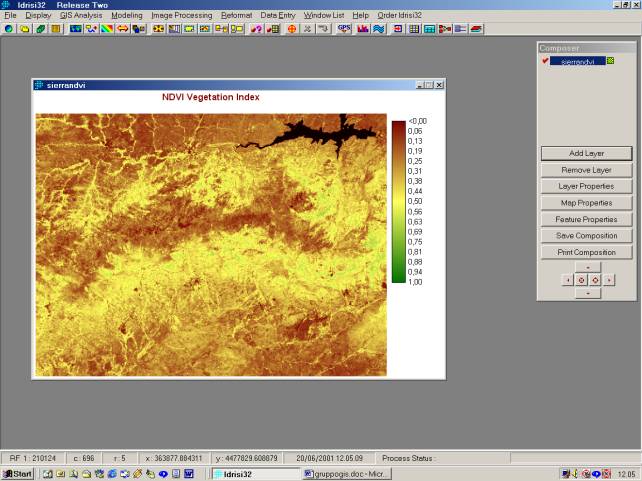
Creazione di una mappa.
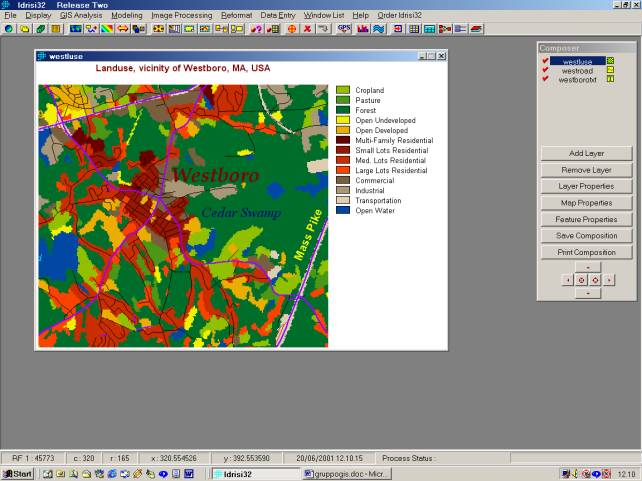
Modifica di una mappa
Rispetto al layer precedente viene aggiunta la legenda dei dati vettoriali (classificazione delle strade), la barra di scala, la freccia del nord e una nuova immagine (la stessa con diversa tematizzazione)
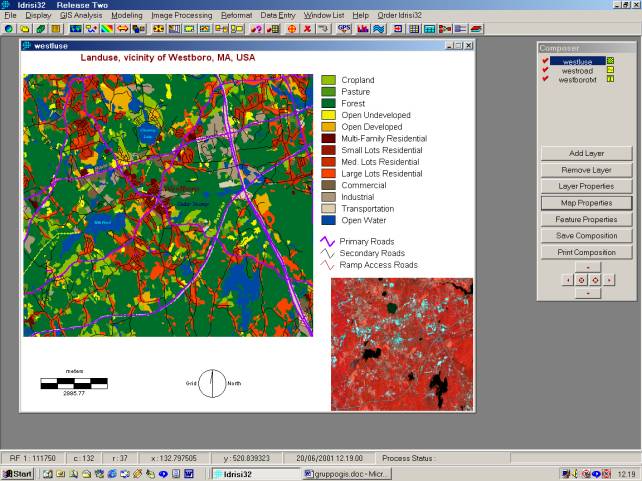
Idrisi supporta due tipi di dati, vector file, e image file.
I primi consentono l’inserimento in forma digitalizzata (numerica)
dei dati cartografici da rappresentare successivamente nei
formati compatibili.
I dati cartografici possono essere inseriti attraverso i seguenti
elementi:
Punti quotati
Linee quotate (isoipse)
Poligoni ( delimitano le diverse campiture delle carte tematiche)
Gli image file, a differenza dei vector file si utilizzano per rappresentare i diversi aspetti che caratterizzano un territorio come:
§ Morfologia
§ Cliviometria
§ Idrografia
§ Uso del suolo
A questo scopo si utilizzano 3 diversi tipi di rappresentazione:
1. In pianta
2. In consistenza prospettica tridimensionale
3. Attraverso l’abbinamento dei primi due metodi, sovrapponendo le campiture tematiche al modello morfologico tridimensionale. Quest’ultimo metodo, detto del “drappeggio”, consente di evidenziare in piena consistenza prospettica tridimensionale i tematismi da riprodurre
All'indirizzo http://www.clarklabs.org e' possibile scaricare il software IDRISI (demo con durata 10 giorni)
![]()